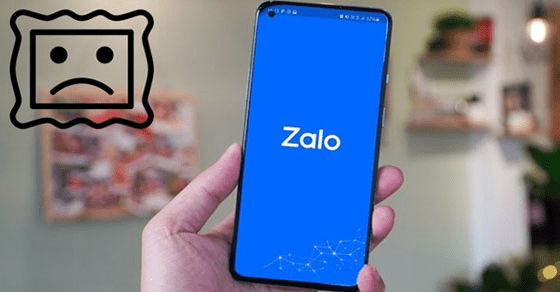
Nếu bạn gặp vấn đề trong quá trình sử dụng Zalo trên điện thoại thì có thể sẽ xuất hiện lỗi như không hiển thị hết hình ảnh và thay thế bằng biểu tượng màu đen hoặc “không có hình ảnh”. Ngoài ra, bạn cũng có thể gặp phải lỗi ảnh quà tặng, không tải được ảnh động Zalo, hoặc không lấy được ảnh trong chat. Nếu gặp phải lỗi này thì đừng lo lắng, hãy tham khảo ngay cách sửa Zalo không hiển thị hình ảnh hoặc không tải/tải xuống dưới đây.
Có một số nguyên nhân khiến Zalo không hiển thị hình ảnh, bao gồm:
Kết nối internet không ổn định: Nếu kết nối internet của bạn chậm hoặc không ổn định, Zalo có thể không tải được đầy đủ hình ảnh hoặc hiển thị hình ảnh đúng cách.
Lỗi phiên bản Zalo: Đôi khi, việc sử dụng phiên bản Zalo cũ bị lỗi hoặc cũ có thể gây ra vấn đề hình ảnh không hiển thị được. Đảm bảo bạn đã cập nhật Zalo lên phiên bản mới nhất từ kho ứng dụng.
Lỗi cache: Cache là dữ liệu tạm thời được lưu trữ trên thiết bị giúp ứng dụng hoạt động nhanh hơn. Tuy nhiên, khi bộ nhớ đệm của Zalo bị hỏng hoặc quá lớn có thể gây ra lỗi không hiển thị hình ảnh. Hãy thử xóa bộ nhớ đệm của Zalo để giải quyết vấn đề.
Sự cố với hình ảnh cụ thể: Có thể hình ảnh cụ thể mà bạn đang gửi hoặc nhận bị hỏng hoặc không đúng định dạng. Hãy thử xem hình ảnh bằng ứng dụng khác để kiểm tra.
Hạn chế quyền truy cập: Nếu bạn đã từ chối quyền truy cập vào ảnh từ Zalo thì ứng dụng sẽ không hiển thị được hình ảnh. Hãy kiểm tra cài đặt truy cập Zalo trên thiết bị của bạn.
Sự cố với máy chủ Zalo: Đôi khi lỗi không hiển thị hình ảnh có thể xuất phát từ máy chủ của Zalo. Trường hợp đó bạn không thể tự mình khắc phục được mà cần phải đợi nhà cung cấp Zalo giải quyết.
Khi sử dụng Zalo trên điện thoại bạn gặp phải các vấn đề sau:
– Tất cả hình ảnh đều không được hiển thị, thay vào đó chỉ có biểu tượng màu đen hoặc dòng chữ “No image available”. – Thư viện ảnh trên Zalo không hiển thị ảnh thu nhỏ hoặc không hiển thị đầy đủ ảnh từ camera thư viện. – Không hiển thị ảnh đã gửi trước đó. – Không xem được ảnh sau khi gửi. – Khi gọi video trên Zalo, hình ảnh không hiển thị.
Nguyên nhân tiềm ẩn này khá phổ biến khi gặp lỗi không hiển thị hình ảnh trên Zalo. Kết nối yếu hoặc đường truyền không ổn định có thể làm gián đoạn quá trình tải hình ảnh từ máy chủ Zalo về thiết bị. Do đó, trước khi thực hiện sửa lỗi, hãy kiểm tra và đảm bảo rằng kết nối Internet của bạn đang hoạt động tốt và kết nối đủ mạnh để tải xuống hình ảnh.
Xem thêm : Cách tạo group Telegram trên điện thoại, máy tính đơn giản
Sau khi kiểm tra kết nối mà vẫn gặp lỗi này, bạn có thể khởi động lại điện thoại rồi truy cập lại ứng dụng Zalo. Bởi rất có thể nguyên nhân khiến điện thoại không hiển thị hình ảnh khi truy cập Zalo là do sau một thời gian dài sử dụng các ứng dụng trên điện thoại xung đột với nhau.
Cũng có thể Zalo bị lỗi hình ảnh do bạn chưa cấp quyền truy cập vào ứng dụng này. Vì vậy, hãy kiểm tra và cấp quyền cho Zalo để khắc phục lỗi này nhé.
– Dành cho điện thoại Android
Bước 1: Truy cập ứng dụng Cài đặt > Chọn Ứng dụng > Chọn Quản lý ứng dụng.
Bước 2: Chọn ứng dụng Zalo > Cấp mọi quyền cho ứng dụng (hoặc có thể chọn các quyền mà bạn muốn).
Sau khi thực hiện xong hãy vào Zalo để kiểm tra kết quả.
– Dành cho iPhone
Bước 1: Truy cập ứng dụng Cài đặt > Chọn Zalo.
Bước 2: Chọn Ảnh > Chọn Tất cả ảnh.
Sau khi thực hiện xong hãy vào Zalo để kiểm tra kết quả.
– Dành cho điện thoại Android
Bước 1: Truy cập ứng dụng Đồng hồ > Chọn biểu tượng 3 chấm > Chọn Cài đặt.
Xem thêm : Cách mở khóa điện thoại Android, iPhone nhanh nhất chỉ trong nốt nhạc
Bước 2: Chọn Chỉnh sửa thời gian hệ thống > Trong phần Chọn múi giờ, chọn múi giờ và khu vực tùy thuộc vào nơi bạn sống.
– Dành cho iPhone
Bước 1: Truy cập ứng dụng Cài đặt > Chọn Cài đặt chung > Chọn Ngày & giờ.
Bước 2: Bật chế độ Cài đặt tự động.
Bước 1: Truy cập ứng dụng Cài đặt > Chọn Ứng dụng > Chọn Quản lý ứng dụng.
Bước 2: Tại ứng dụng Zalo các bạn chọn Bộ nhớ > Chọn Xóa dữ liệu > Xóa bộ nhớ đệm.
Đây cũng là cách khắc phục lỗi Zalo không hiển thị hình ảnh. Gỡ cài đặt ứng dụng và cài đặt lại sẽ giúp xóa bộ nhớ, dữ liệu ứng dụng và cài đặt lại phiên bản mới nhất của ứng dụng.
Đặt lại cài đặt gốc có nghĩa là đưa tất cả cài đặt về trạng thái mặc định ban đầu của điện thoại. Điều này sẽ giúp bạn khắc phục lỗi phần mềm của thiết bị.
– Trả lời: Nguyên nhân có thể là do bạn chưa cấp quyền truy cập vào ảnh hoặc do bạn đặt sai ngày giờ. Để khắc phục, bạn hãy kiểm tra quyền của ứng dụng Zalo và đặt lại ngày giờ trên điện thoại.
– Trả lời: Để khắc phục tình trạng này, bạn có thể thử nhấn cập nhật ảnh 2-3 lần hoặc đăng nhập lại tài khoản và thực hiện lại.
– Trả lời: Bạn có thể thực hiện các bước sau:
Truy cập ứng dụng Zalo > Chọn Thêm > Chọn biểu tượng Cài đặt > Chọn Sao lưu và khôi phục tin nhắn > Bấm Sao lưu > Chọn Khôi phục tin nhắn.
Trên đây là cung cấp các cách khắc phục Zalo không hiển thị hình ảnh, không tải/tải xuống. Hy vọng thông tin này sẽ giúp ích cho bạn. Nếu bạn có bất kỳ câu hỏi nào, vui lòng để lại bên dưới phần bình luận!
Nguồn: https://luatduonggia.edu.vn
Danh mục: Thủ thuật
Vận may của 4 con giáp đang ngày càng xuống dốc. Cuối tuần này (23-24/11),…
Con số cuối cùng trong ngày sinh dự đoán con người sẽ GIÀU CÓ, sống…
Cuối tuần này (23-24/11), 4 con giáp sẽ gặp nhiều may mắn và thành công…
Tử vi hôm nay – Top 3 con giáp thịnh vượng nhất ngày 22/11/2024
Con số may mắn hôm nay 22/11/2024 theo năm sinh: Chọn con số ĐẾN LỘC
Tử vi thứ Sáu ngày 22/11/2024 của 12 con giáp: Chó vui vẻ, Hổ may…